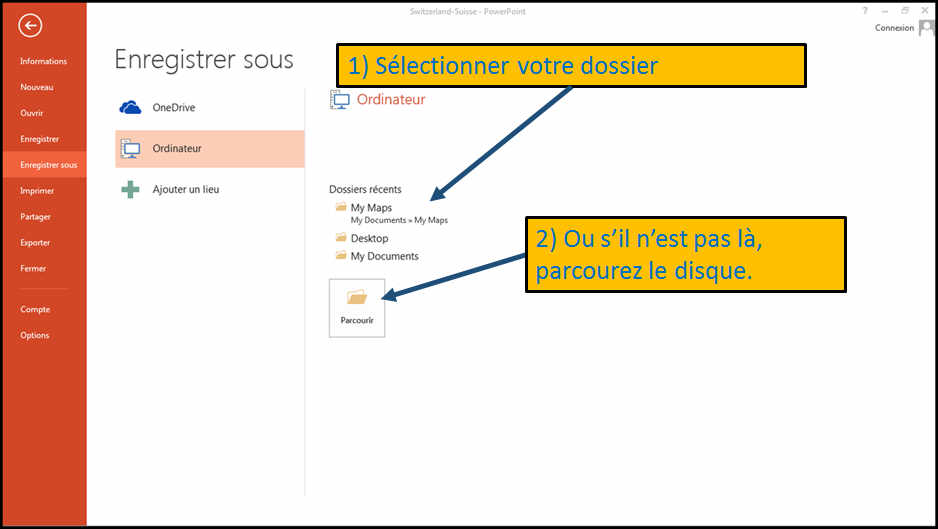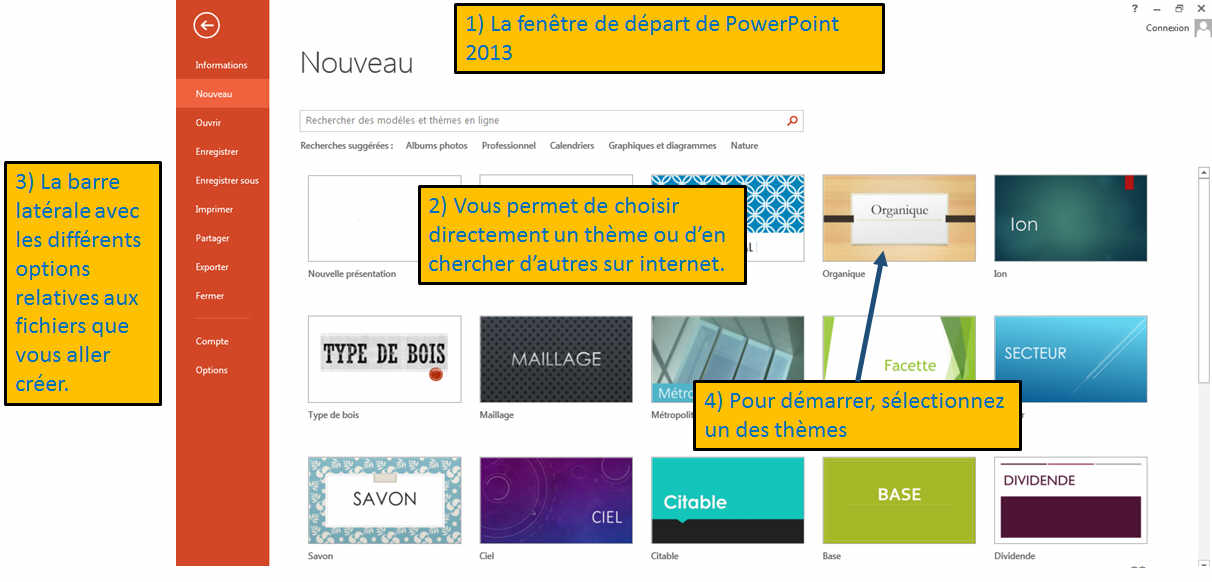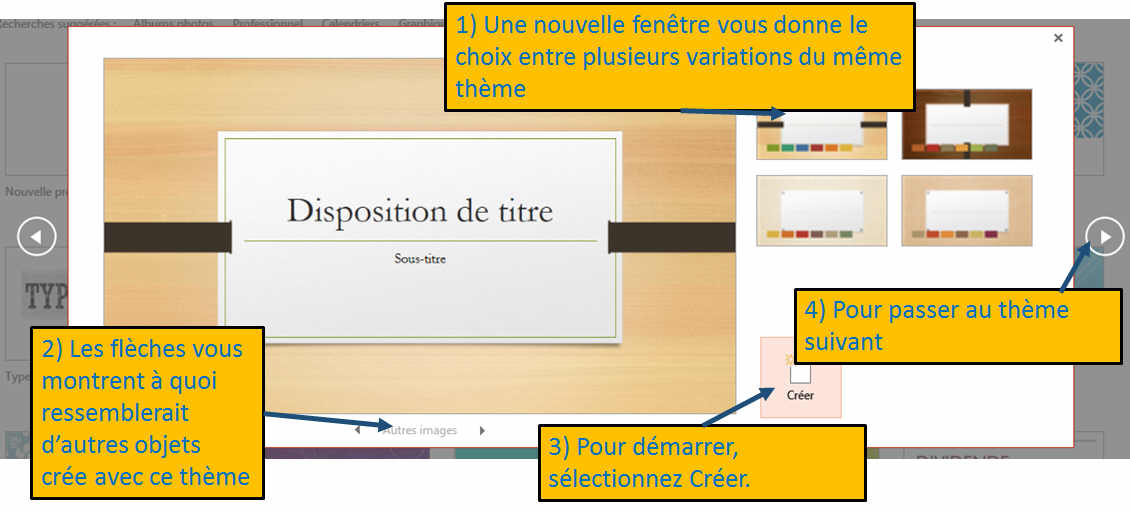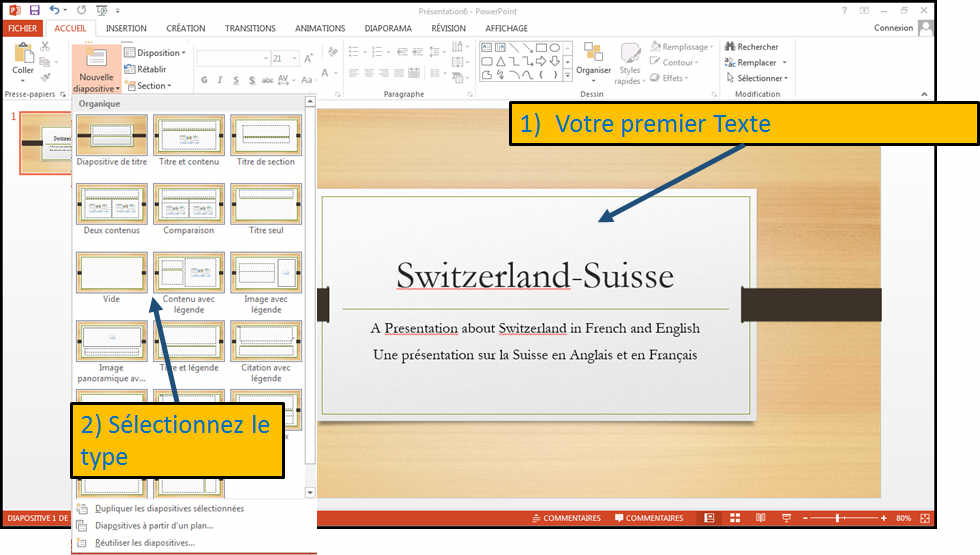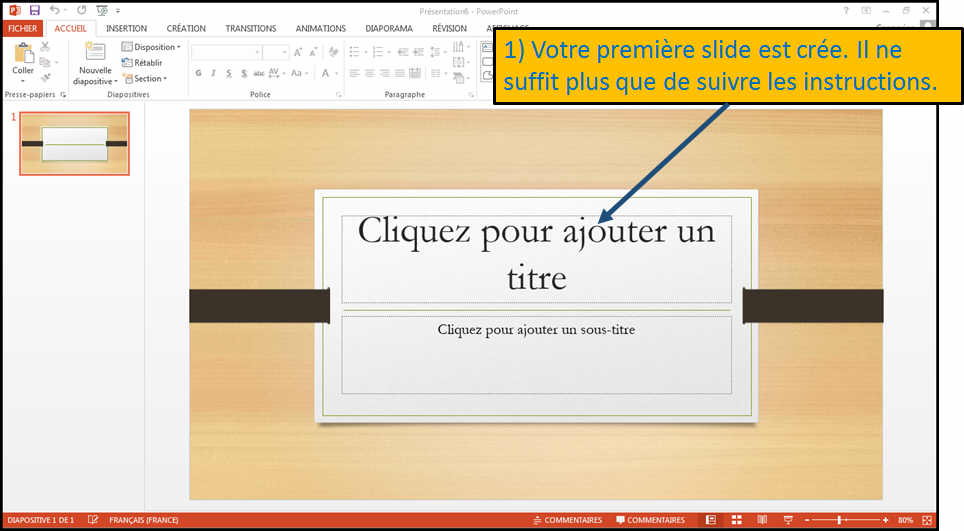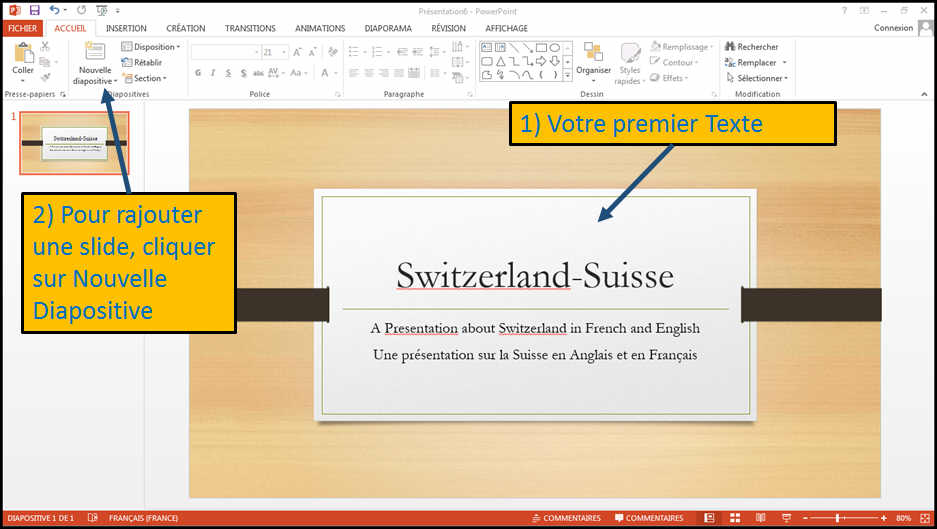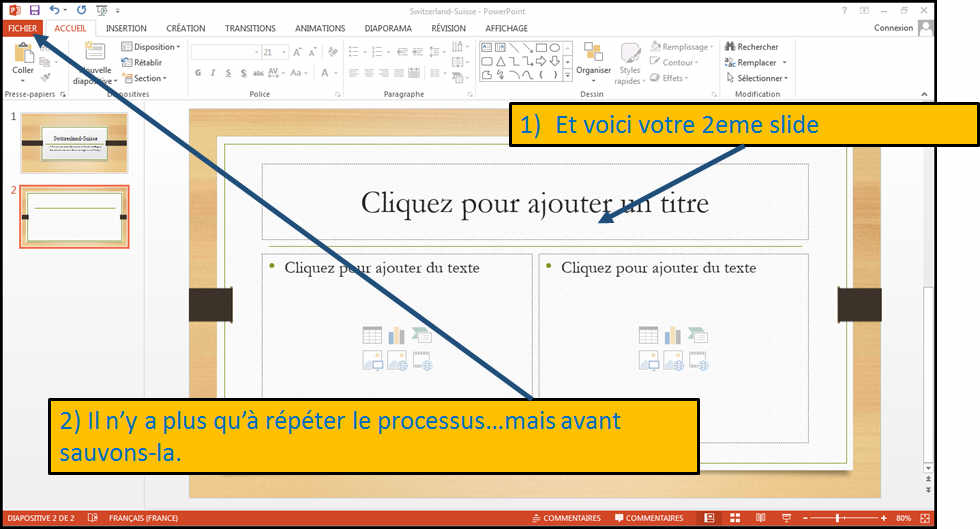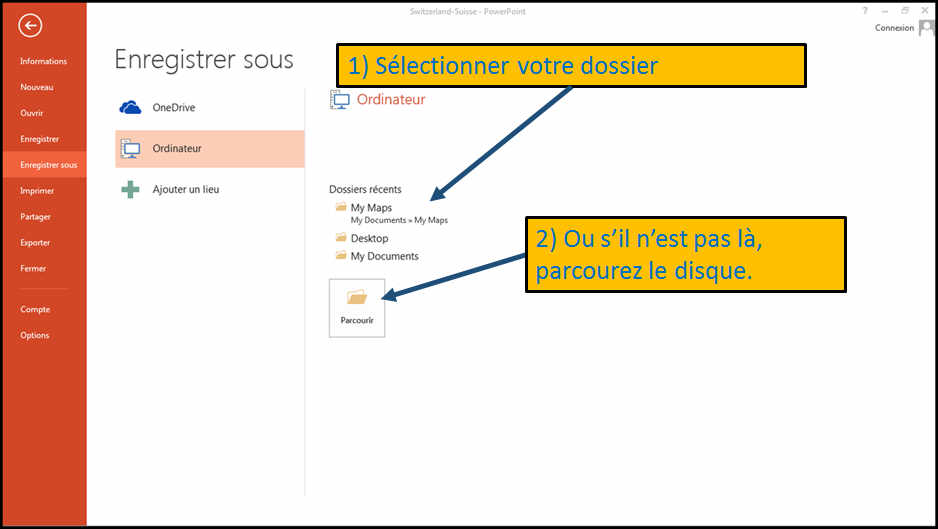Votre première Présentation, Un bel exemple
Afin de vous montrer à quel point Powerpoint est simple, nous allons faire un
exemple en exactement 5 étapes toutes simple.
- Choisir un design
- Première slide
- Insertion de texte
- Rajout d'une slide
- Sauver
Lorsque PowerPoint s’ouvre, voici la fenêtre que vous aurez (1)
Elle est composée de
2) La zone centrale qui vous permet de choisir directement un thème ou d’en chercher d’autres sur internet.
3) La barre latérale avec les différents options relatives aux fichiers que vous aller créer. Cela est traîté dans un autre chapitre
4) Pour démarrer, sélectionnez simplement un des thèmes
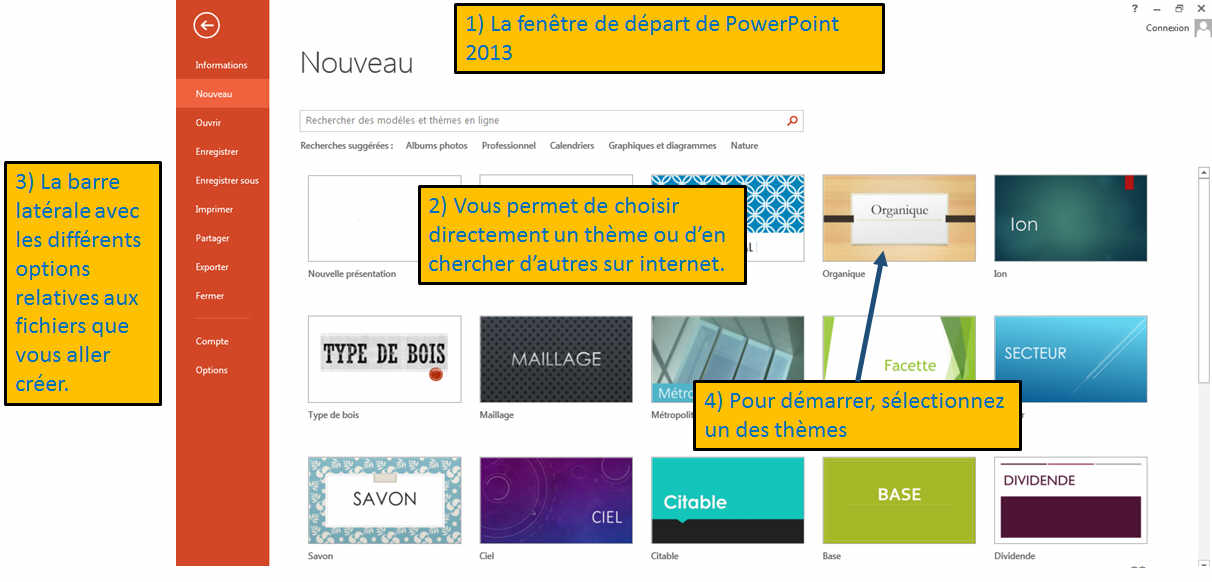
Une fois sélectionnée, la fenêtre suivante va apparaître. Elle vous
donne le choix entre plusieurs variation du thème sélectionné (1)
2) Les flèches vous montrent à quoi ressemblerait d’autres objets crée avec ce thème
3) Pour démarrer, sélectionnez Créer
4) Et si vous n'aimez pas ce thème, passez au suivant avec la flèche.
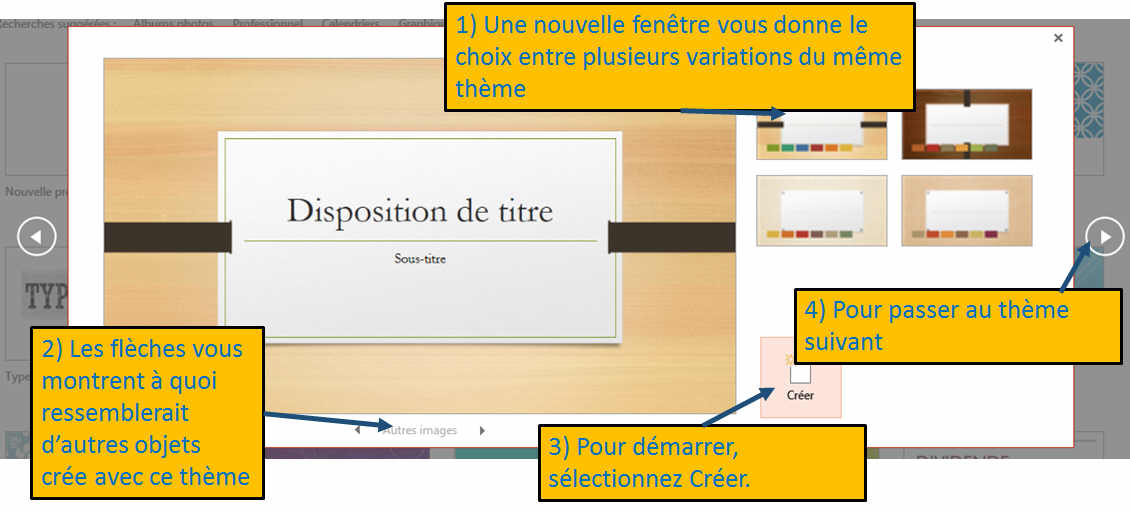
Une fois sélectionée, votre première diapositive va apparaître et il ne vous suffit plus que de la remplir en tapant le texte
que vous voulez dans la zone indiquée (1).
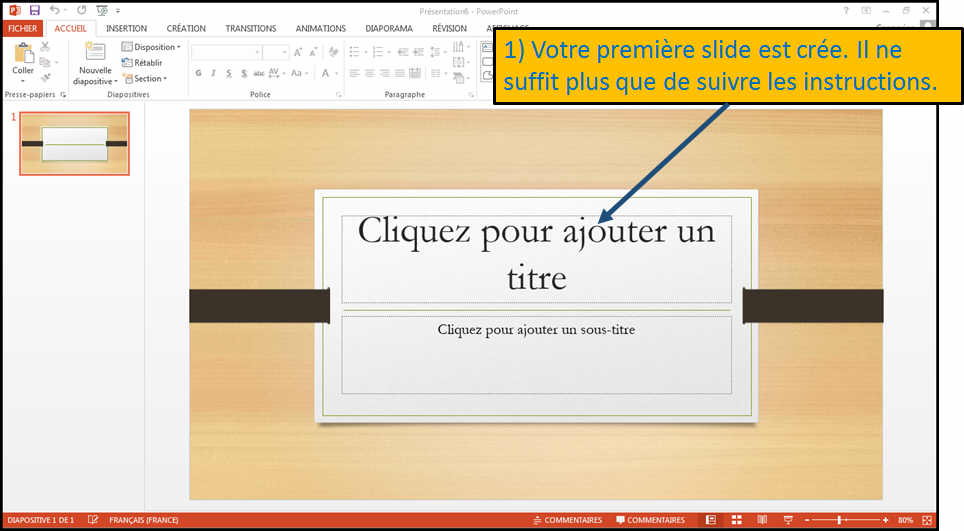
Et pour rajouter une slide, cliquez sur "nouvelle
diapositive".
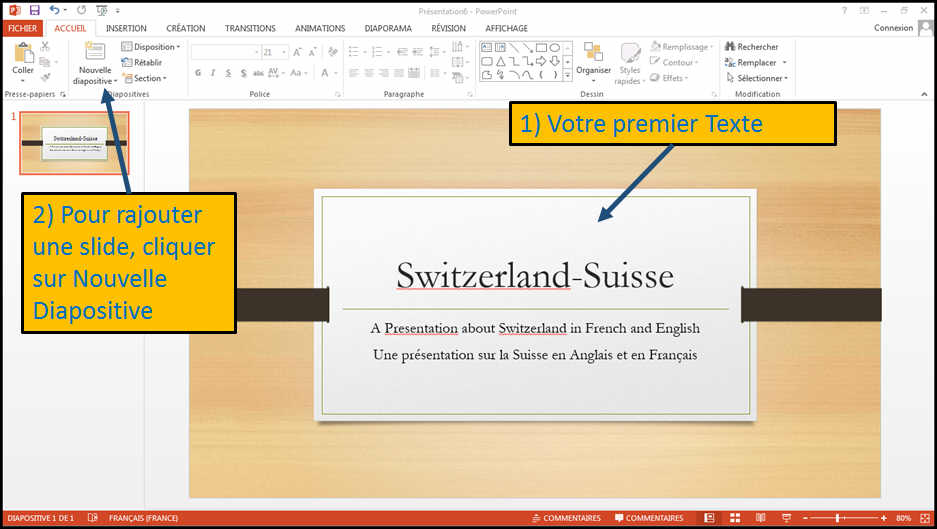
Un menu va apparaître vous donnant le choix parmis de
multiples format. Choisissez en un et continuez votre présentation.
Nous voyons dans un chapitre futur ces différentes
options.
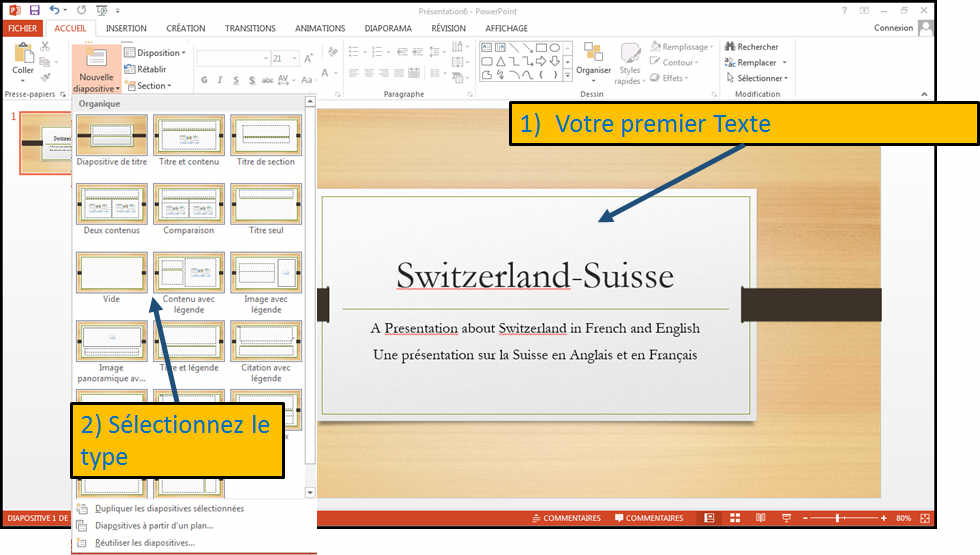
Pour sauver votre présentation sur le disque dur (ou sur le
Cloud, qui est une option donnée par Powerpoint et que nous développons plus
tard). Appuyez sur l'onglet Fichier
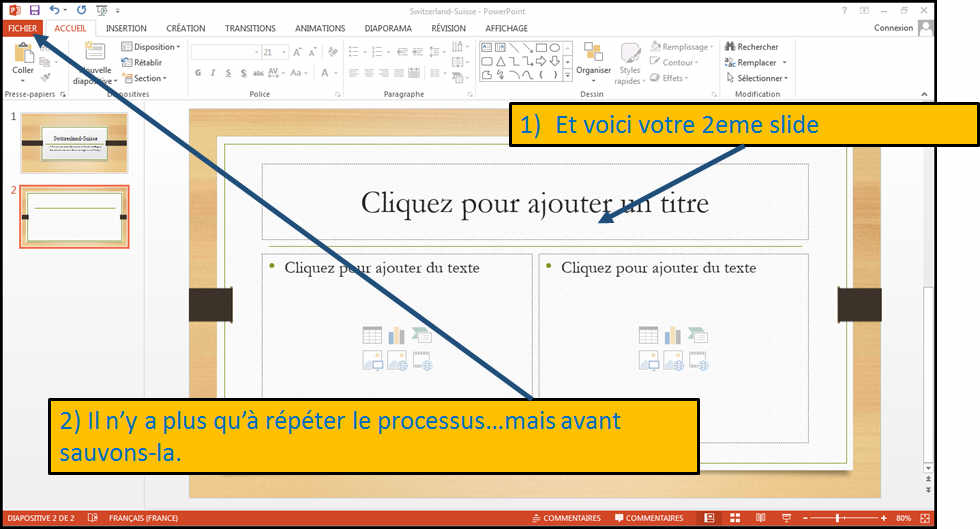
Il vous suffit de selectionnez le dossier dans lequel vous
voulez sauvez votre création et le tour est joué.